win10右下角的网络图标显示不了怎么办 win10右下角网络图标消失如何解决
更新时间:2023-05-31 09:52:06作者:xinxin
通常我们在初次启动win10电脑进入系统桌面之后,也都会通过桌面右下角的网络图标来进行网络连接,可是近日有小伙伴反馈自己win10系统右下角中的网络图标却消失不见了,对此win10右下角的网络图标显示不了怎么办呢?这里小编就来教大家win10右下角网络图标消失解决方法。
推荐下载:win10专业版破解
具体方法:
1.在桌面上按下【win+i】组合键,调出设置选项界面,选择【个性化】进入。
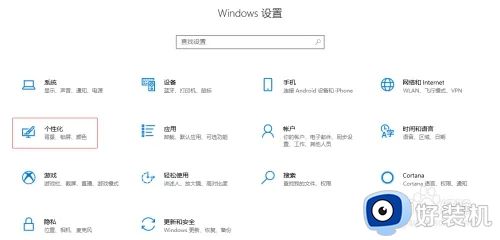
2.进入后在左侧选择【任务栏】,然后在右侧下拉找到并点击【选择哪些图标显示在任务栏上】。
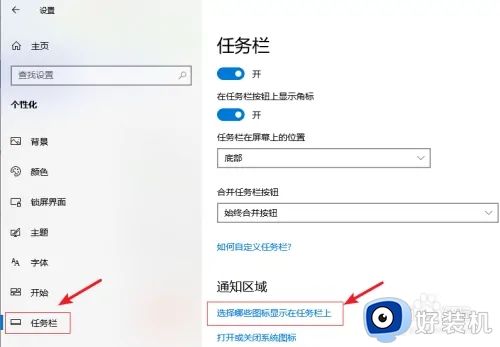
3.接着把【网络】右侧的开关打开即可。
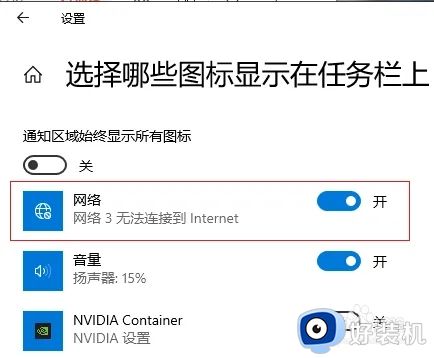
上述就是小编告诉大家的win10右下角网络图标消失解决方法了,有出现这种现象的小伙伴不妨根据小编的方法来解决吧,希望能够对大家有所帮助。
win10右下角的网络图标显示不了怎么办 win10右下角网络图标消失如何解决相关教程
- win10右下角没有网络图标怎么办 win10右下角没有网络标志处理方法
- win10右下角wlan图标不见了怎么找回 win10右下角wifi图标不见了怎么显示
- win10右下角网络图标不见了怎么办 win10右下角网络图标不见了的解决方法
- win10的网络图标不见了怎么办 win10电脑网络连接图标不见了解决方法
- win10网络图标消失无法联网的解决教程
- win10右下角小地球无法上网如何解决 win10网络显示地球图标上不了网怎么办
- win10 专业版wifi变成地球怎么回事 win10无线网络图标变成地球如何修复
- win10右下角显示小地球怎么办 win10电脑右下角显示小地球修复方法
- win10电脑右下角网络图标变成地球怎么办 win10右下角网络图标变成地球的解决方法
- win10任务栏网络图标消失的解决方法 win10右下角网络图标不见了怎么办
- win10拼音打字没有预选框怎么办 win10微软拼音打字没有选字框修复方法
- win10你的电脑不能投影到其他屏幕怎么回事 win10电脑提示你的电脑不能投影到其他屏幕如何处理
- win10任务栏没反应怎么办 win10任务栏无响应如何修复
- win10频繁断网重启才能连上怎么回事?win10老是断网需重启如何解决
- win10批量卸载字体的步骤 win10如何批量卸载字体
- win10配置在哪里看 win10配置怎么看
win10教程推荐
- 1 win10亮度调节失效怎么办 win10亮度调节没有反应处理方法
- 2 win10屏幕分辨率被锁定了怎么解除 win10电脑屏幕分辨率被锁定解决方法
- 3 win10怎么看电脑配置和型号 电脑windows10在哪里看配置
- 4 win10内存16g可用8g怎么办 win10内存16g显示只有8g可用完美解决方法
- 5 win10的ipv4怎么设置地址 win10如何设置ipv4地址
- 6 苹果电脑双系统win10启动不了怎么办 苹果双系统进不去win10系统处理方法
- 7 win10更换系统盘如何设置 win10电脑怎么更换系统盘
- 8 win10输入法没了语言栏也消失了怎么回事 win10输入法语言栏不见了如何解决
- 9 win10资源管理器卡死无响应怎么办 win10资源管理器未响应死机处理方法
- 10 win10没有自带游戏怎么办 win10系统自带游戏隐藏了的解决办法
